当我们登录以后获取的信息,有些信息在后面的一些操作也会用到这些信息,我们不可能每次都重新获取,所以这时候我们就需要将这些信息缓存到本地。
比如下面这个样
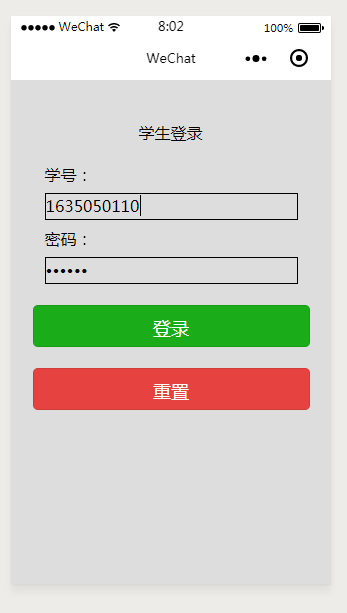
登录成功后我们可以在Sorage查看缓存的信息 注意:同一个微信用户,同一个小程序 storage 上限为 10MB。
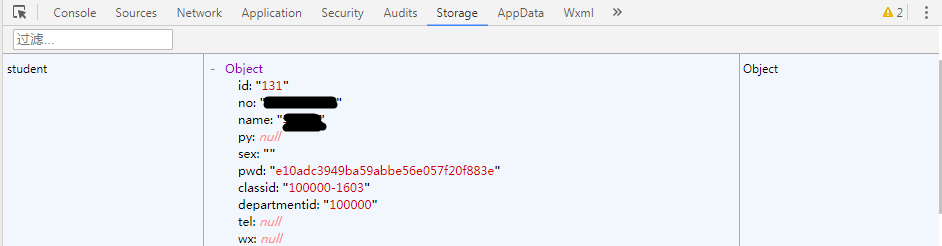
接下来我们来看下d代码
这是登录页的代码,注意html代码写在 .wxml文件里,css代码写在 .wxss文件中,js代码写在 .js文件中。
<form bindsubmit="formSubmit" bindreset="formReset">
<view class="box">
<view class="header">学生登录</view>
<view class="no">学号:</view>
<view class="input_no">
<input type="number" name="no" placeholder="请输入学号" value="1635050110" auto-focus/>
</view>
<view class="pwd">密码:</view>
<view class="input_pwd">
<input password name="pwd" placeholder="请输入密码" value="123456" type="text" />
</view>
<view class="btn">
<button class='btn1' type="primary" formType="submit"> 登录 </button>
<button class='btn2' type="warn" formType="reset"> 重置 </button>
</view>
</view>
</form>下面是JS代码
formSubmit: function (e) { //给formSubmit定义函数事件
// console.log(e.detail.value)
wx.request({
url: "", //仅为示例,并非真实的接口地址 url写api接口
data: {
username: e.detail.value.no, //获取前台输入的值
password: e.detail.value.pwd //获取前台输入的值
},
header: {
'content-type': 'application/json' // 默认值 可不写
},
success: function (res) {
console.log(res.data);
wx.setStorage({ //setStorage 存储到Storage缓存中
key: 'student', //本地缓存中指定的key
data: res.data
});
}
})
}



 本文介绍了一种在微信小程序中实现用户登录信息缓存的方法,通过使用wx.setStorage API将登录后的用户信息保存到本地存储中,以便后续操作时直接读取而无需重复请求。
本文介绍了一种在微信小程序中实现用户登录信息缓存的方法,通过使用wx.setStorage API将登录后的用户信息保存到本地存储中,以便后续操作时直接读取而无需重复请求。
















 649
649

 被折叠的 条评论
为什么被折叠?
被折叠的 条评论
为什么被折叠?








